Comment : Votre iPad a une calculatrice intégrée cachée que vous n’utilisez pas – voici comment la déverrouiller
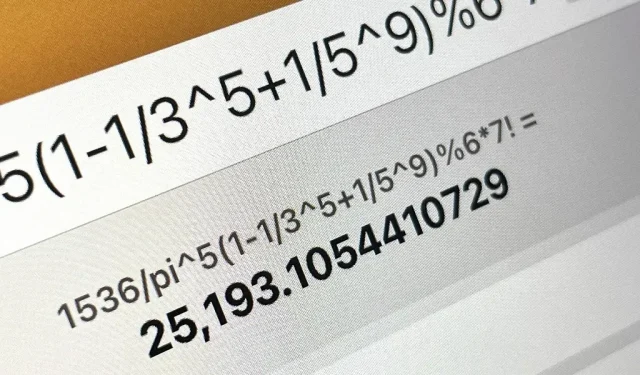
Il n’y a pas de version iPad de l’application Apple Calculator, vous ne la trouverez donc pas sur l’écran d’accueil, dans la bibliothèque d’applications ou sous forme de raccourci dans le centre de contrôle. Mais cela ne signifie pas que votre iPad n’a pas de calculatrice officielle.
Avant l’arrivée du premier iPad en 2010, l’équipe de développement d’Apple disposait d’une calculatrice iPad prête à l’emploi, mais il s’agissait simplement d’une version plus grande de l’application iPhone. Steve Jobs en a eu vent et l’a rapidement abandonné, et il n’y avait pas assez de temps pour développer une calculatrice optimisée pour iPad avant que l’iPad n’arrive dans les magasins.
Maintenant, plus de 12 ans plus tard, Apple n’a toujours pas d’application de calculatrice officielle pour iPadOS – pas même dans iPadOS 16 (qui a finalement ajouté une application Météo). Craig Federighi, vice-président senior de l’ingénierie logicielle d’Apple, a déclaré en 2020 que c’était parce qu’ils voulaient créer quelque chose de « vraiment génial dans ce domaine » et qu’Apple « n’a pas pris la peine de le rendre génial ». pourrait venir », mais il y a déjà trop d’options intéressantes sur l’App Store.
Cependant, votre iPad possède une calculatrice ; ce n’est tout simplement pas une application comme sur l’iPhone. Au lieu de cela, il prend différentes formes, chacune avec ses propres avantages.
1. Rechercher sous les projecteurs
Lorsque vous déroulez l’écran d’accueil ou de verrouillage, vous affichez l’outil Spotlight, également appelé Recherche. Cette fonctionnalité est également disponible dans la vue Aujourd’hui sur l’écran de verrouillage et dans le centre de notification. Et si vous utilisez un clavier externe sur votre iPad, vous pouvez utiliser le raccourci Commande-Barre d’espace depuis n’importe quel écran.
La calculatrice scientifique est intégrée directement à Spotlight sur iPadOS afin que vous puissiez résoudre des problèmes mathématiques et obtenir des réponses immédiatement. Il peut effectuer des opérations arithmétiques de base (addition, soustraction, multiplication, division) et vous pouvez utiliser des constantes, des fonctions trigonométriques (sinus, cosinus, tangente), des logarithmes, des racines, des arrondis, des opérateurs de base comme les exponentielles et les factorielles , etc.
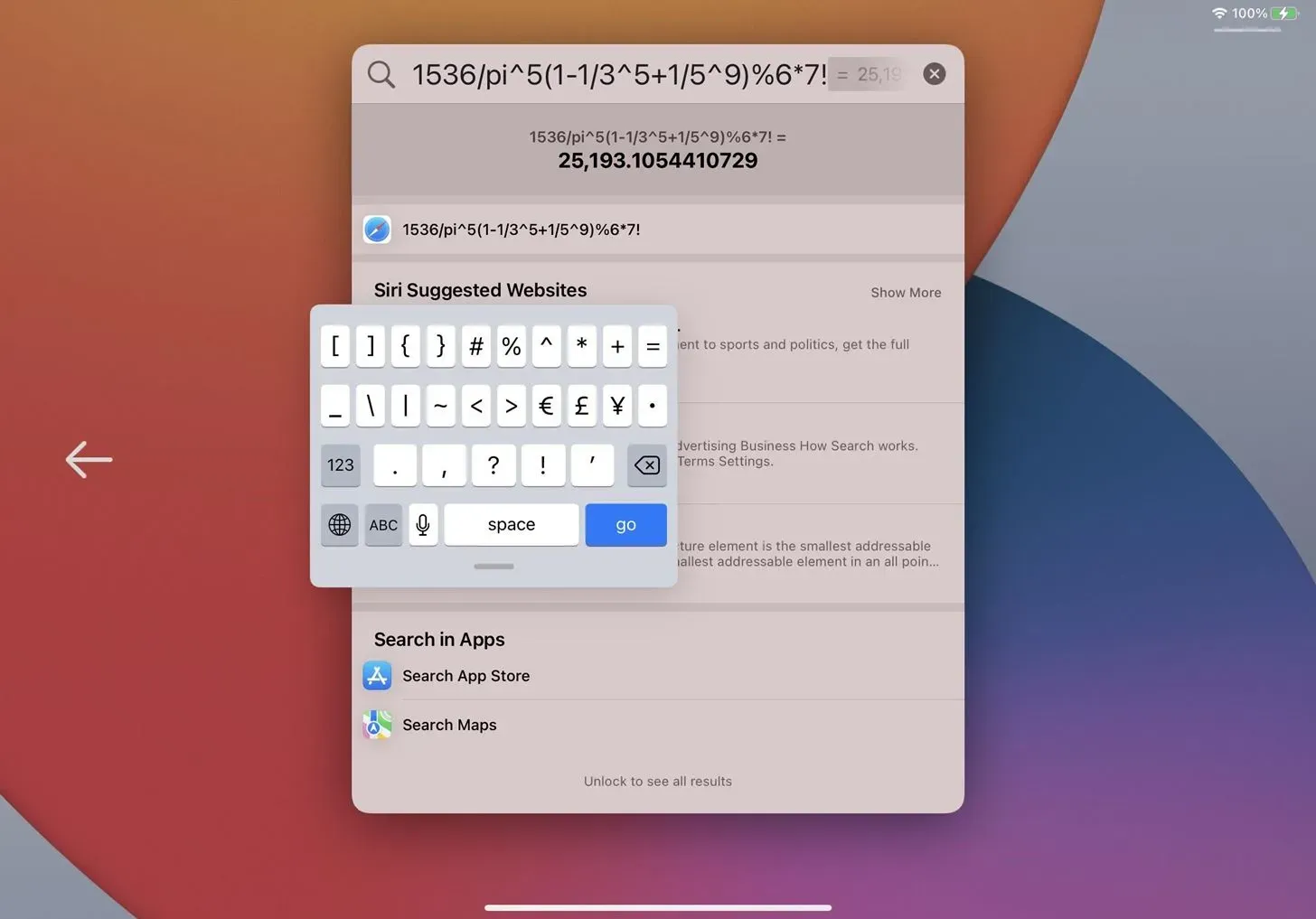
Bien sûr, vous devez taper l’intégralité du problème ou de l’équation, donc ce n’est pas aussi pratique qu’une application de calculatrice dédiée, mais cela fait le travail en un clin d’œil. Si vous entrez ou collez le problème correctement, Spotlight le reconnaîtra et vous proposera une solution sans avoir à appuyer sur le signe égal (=). Pour copier une réponse, appuyez dessus et maintenez-la enfoncée, puis appuyez sur Copier.
Tous les symboles mathématiques ne fonctionnent pas comme un signe radical, mais il existe d’autres façons d’entrer, comme indiqué ci-dessous. Notez que vous pouvez utiliser certains caractères à des fins différentes, telles que des parenthèses, des signes de pourcentage et des signes moins.
Type Meaning Example Answer
----------------------------------------------------------------------
() order of operations (1+5)/2 3
% percentage 1% 0.01
- negative -6+6 0
+ addition (plus) 1+5 6
- subtraction (minus) 1-5 -4
x multiplication (times) 1x5 5
* multiplication (times) 1*5 5
() multiplication (times) 1(5) 5
/ division (divided by) 1/5 0.2
÷ division (divided by) 1÷5 0.2
pi pi pi(5) 15.7079632679
π pi π^5 306.0196847853
e Euler's number 1/e 0.3678794412
mod remainder (modulo) 7 mod 2 1
% remainder (modulo) 7%2 1
! factorial 4! 24
^ exponents (powers) 6^5 7,776
exp() natural exponent exp(2) 7.3890560989
log() base 10 logarithm log(75) 1.8750612634
ln() natural logarithm ln(75) 4.3174881135
sqrt() square root sqrt(7) 2.6457513111
cbrt() cube root cbrt(9) 2.0800838231
sin() sine in radians sin(-0.5) -0.4794255386
cos() cosine in radians cos(-0.5) 0.8775825619
tan() tangent in radians tan(-0.5) -0.5463024898
asin() inverse sine in radians asin(-0.5) -0.5235987756
acos() inverse cosine in radians acos(-0.5) 2.0943951024
atan() inverse tangent in radians atan(-0.5) -0.463647609
sinh() hyperbolic sine sinh(-0.5) -0.5210953055
cosh() hyperbolic cosine cosh(-0.5) 1.1276259652
tanh() hyperbolic tangent tanh(-0.5) -0.4621171573
asinh() inverse hyperbolic sine asinh(7) 2.6441207611
acosh() inverse hyperbolic cosine acosh(7) 2.6339157938
atanh() inverse hyperbolic tangent atanh(0.5) 0.5493061443
sind() sine in degrees sind(7) 0.1218693434
cosd() cosine in degrees cosd(7) 0.9925461516
tand() tangent in degrees tand(0.5) 0.0087268678
asind() inverse sine in degrees asind(0.5) 30
acosd() inverse cosine in degrees acosd(0.5) 60
atand() inverse tangent in degrees atand(0.5) 26.5650511771
ceil() rounds up ceil(5.6) 6
floor() rounds down floor(5.6) 5
rint() rounds to nearest integer rint(5.6) 6
fabs() absolute value fabs(-5.6) 5.6
= equality (equals)
Bon à savoir : l’iPhone dispose d’une fonction Back Tap qui vous permet d’accéder à Spotlight en appuyant simplement deux ou trois fois sur l’arrière de votre iPhone. C’est beaucoup plus pratique que de glisser pour rechercher, mais la fonction de retour n’est pas disponible sur l’iPad. Cependant, continuez à lire si vous avez besoin d’un moyen plus rapide d’accéder à la calculatrice intégrée de votre iPad.
2.Siri
Si vous préférez que quelqu’un d’autre fasse le travail difficile de taper les calculs, il y a toujours Siri, l’assistant personnel intégré d’Apple. Siri peut effectuer de nombreux calculs énumérés ci-dessus dont Spotlight est capable, seule la formulation d’équations est plus difficile que de les taper.
Selon la façon dont vous configurez Siri, dites « Dis Siri » ou maintenez enfoncé le bouton Haut ou Accueil de votre iPad pour attirer son attention. Demandez-lui ensuite de résoudre votre problème de maths. J’ai traduit la liste d’exemples Spotlight ci-dessus en une liste de mathématiques orales compatible avec Siri. Ce n’est pas une liste définitive, mais c’est un excellent point de départ.
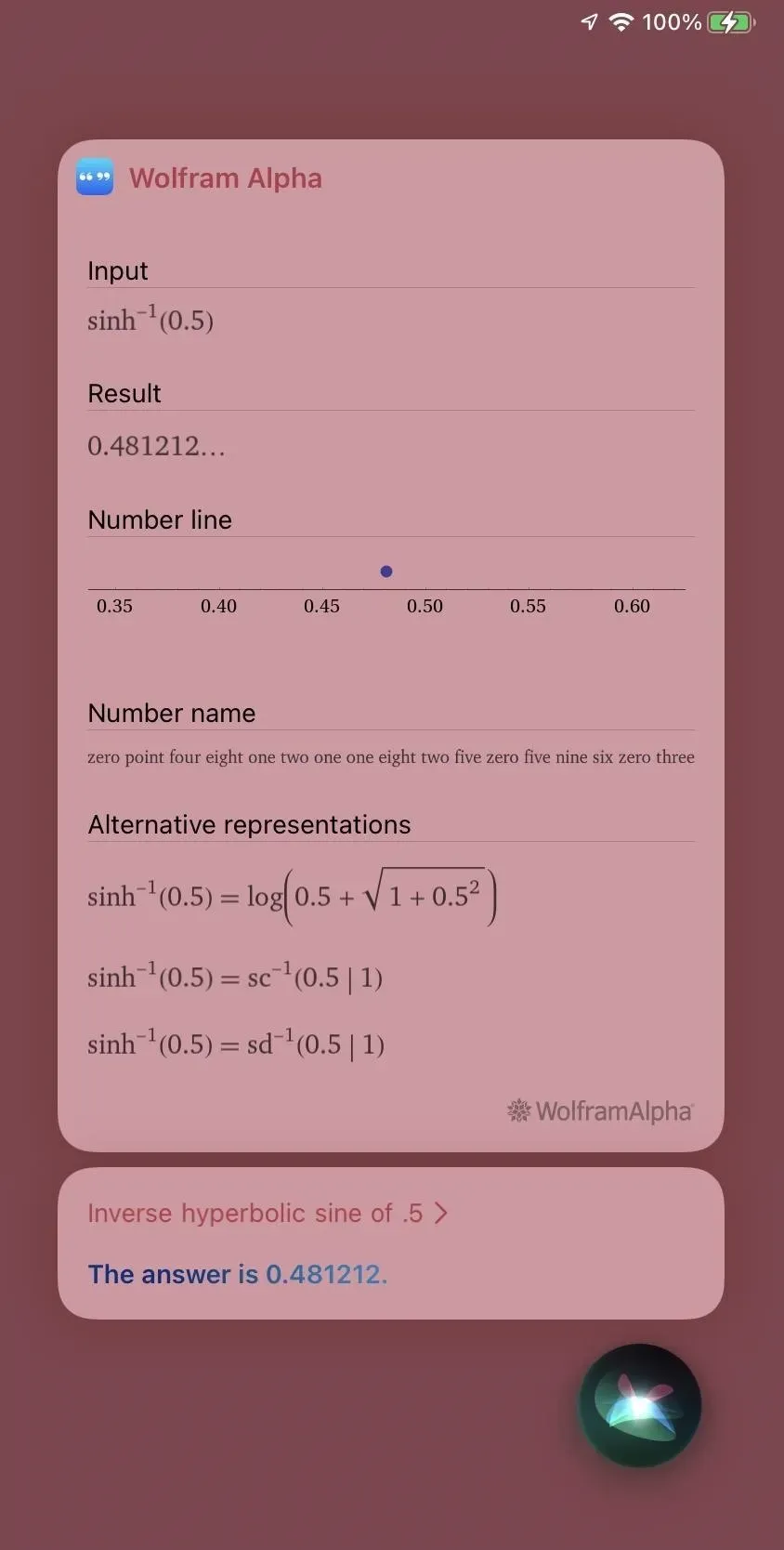
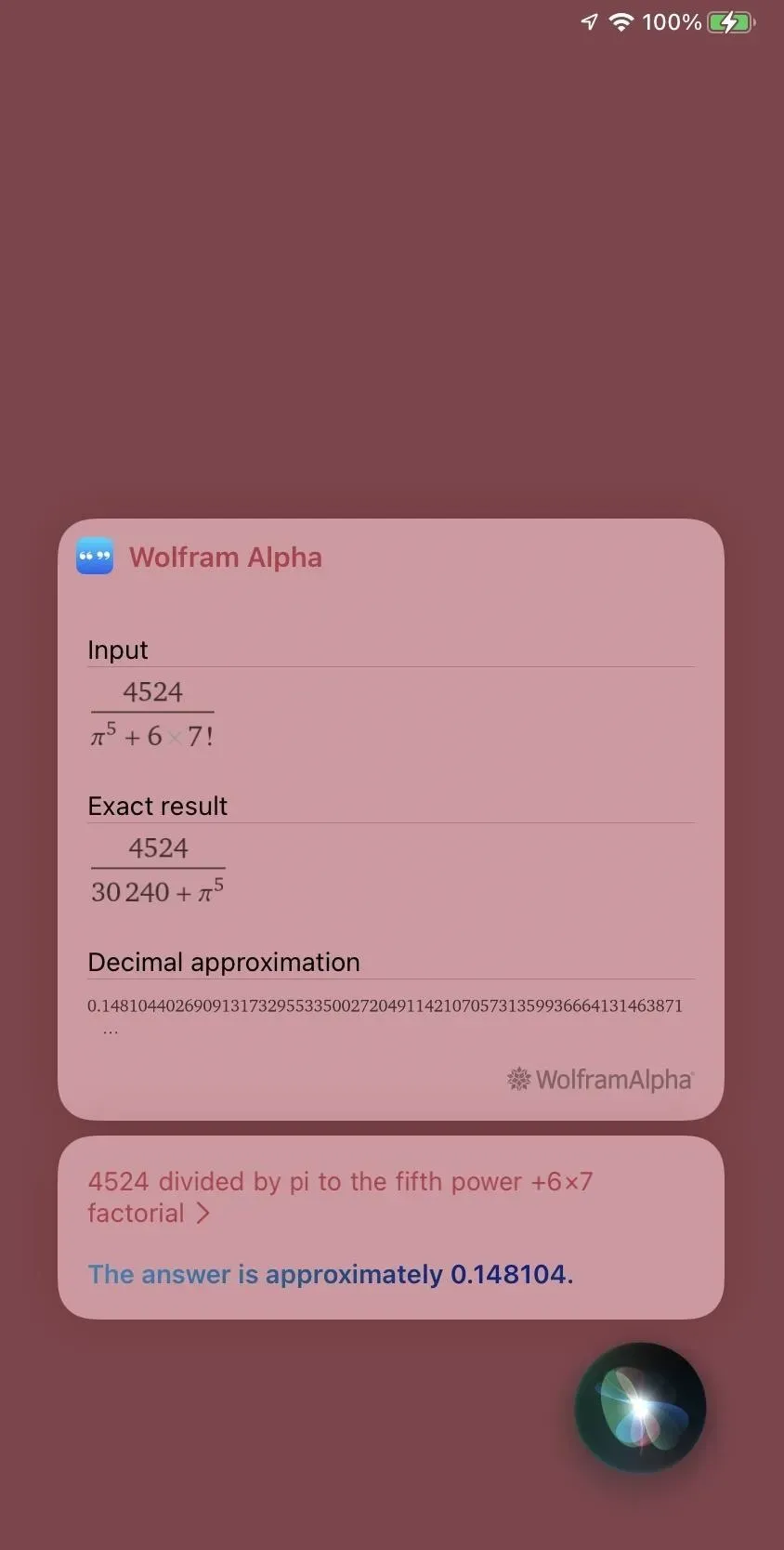
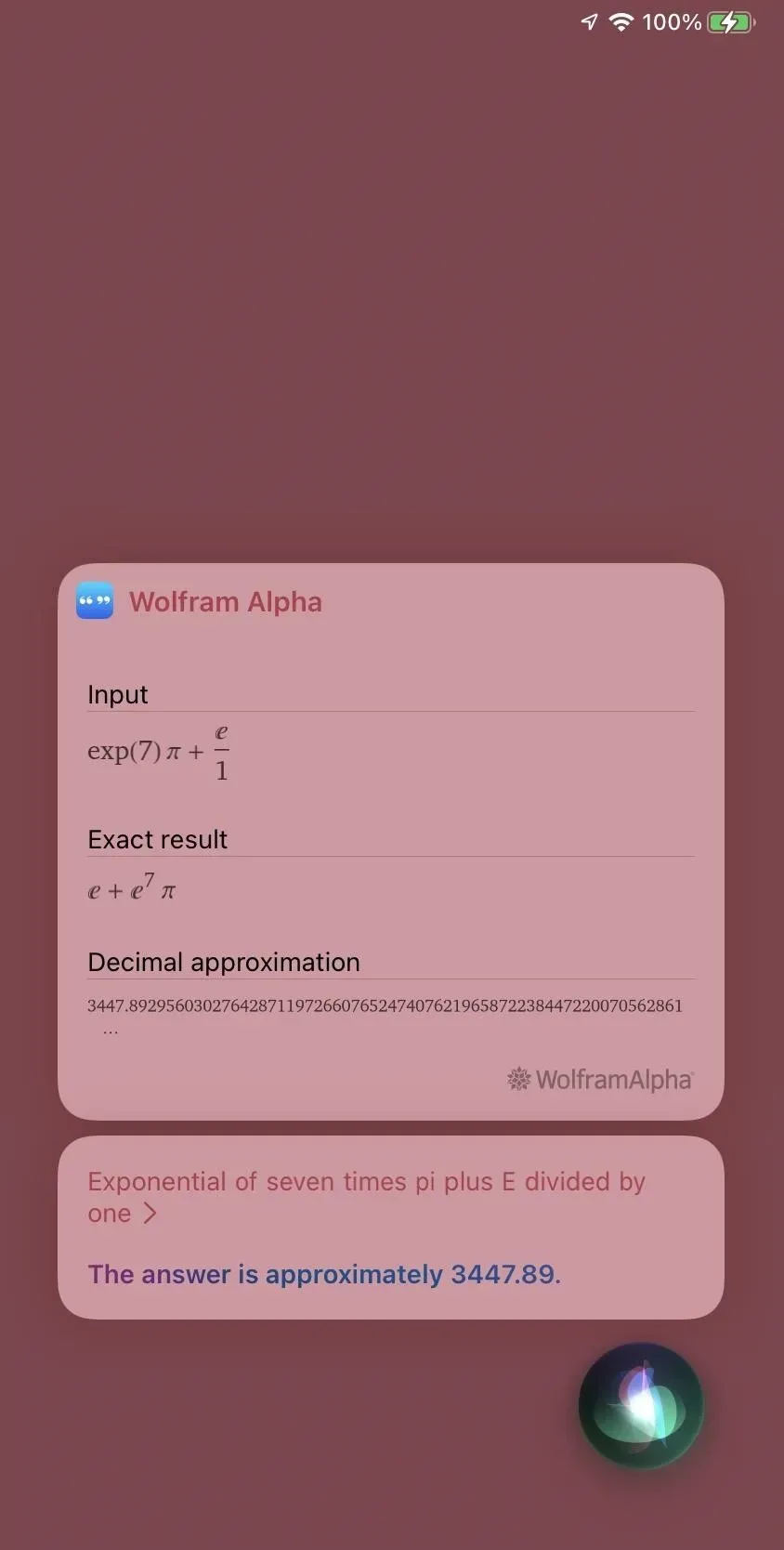
Vous pouvez également taper les exemples parlés répertoriés ci-dessous dans la section Trouver des réponses, mais ceux-ci sont plus que la liste Spotlight ci-dessus. Contrairement à Spotlight, Siri utilise Wolfram Alpha pour résoudre des problèmes mathématiques complexes, mais Siri utilisera la calculatrice cachée intégrée d’Apple pour des calculs plus simples.
Siri ne vous entend pas toujours correctement, il peut donc être judicieux d’aller dans Paramètres -> Siri et recherche -> Réponses Siri, puis d’activer la bascule « Toujours afficher les sous-titres Siri ». S’il n’entend pas correctement, vous pouvez cliquer sur ce qu’il pense que vous avez dit et le modifier à l’aide du clavier contextuel.
Written Spoken
---------------------------------------------------------
(1+5)/2 parenthesis 1 plus 5 parenthesis divided by 2
1% 1 percent in decimal
decimal of 1 percent
-6+6 negative 6 plus 6
1+5 1 plus 5
1-5 1 minus 5
1x5 1 times 5
1 multiplied by 5
multiply 1 and 5
1 asterisk 5
1 ex 5
1*5 (same as 1x5 above)
1(5) (same as 1x5 above)
1/5 1 divided by 5
divide 1 by 5
one fifth
1 over 5
1÷5 (same as 1/5 above)
pi(5) pi times 5
pi multiplied by 5
multiply pi and 5
pi asterisk 5
pi ex 5
π^5 pi power of 5
pi to the power of 5
pi raised to the 5th power
pi caret five
1/e 1 divided by e
divide 1 by e
1 over e
7 mod 2 (nothing works correctly)
7%2 (nothing works correctly)
4! 4 exclamation mark
factorial of 4
6^5 6 power of 5
6 to the power of 5
6 raised to the 5th power
6 caret five
exp(2) exponential of 2
e to the power of 2
e raised to the 2nd power
e caret 2
log(75) common log of 75
common logarithm of 75
common log parenthesis 75 parenthesis
base 10 log of 75
base 10 logarithm of 75
ln(75) log of 75
logarithm of 75
natural logarithm of 75
natural log of 75
log parenthesis 75 parenthesis
sqrt(7) square root of 7
cbrt(9) cube root of 9
sin(-0.5) radian sine of negative. 5
radian S I N of negative. 5
radian sin of negative. 5
cos(-0.5) radian cosine of negative. 5
radian C O S of negative. 5
tan(-0.5) radian tangent of negative. 5
radian tan of negative. 5
radian T A N of negative. 5
asin(-0.5) inverse sine of negative. 5
inverse S I N of negative. 5
inverse sin of negative. 5
arc sine of negative. 5
arc S I N of negative. 5
arc sin of negative. 5
acos(-0.5) inverse cosine of negative. 5
inverse C O S of negative. 5
arc cosine of negative. 5
arc C O S of negative. 5
atan(-0.5) inverse tangent of negative. 5
inverse tan of negative. 5
inverse T A N of negative. 5
arc tangent of negative. 5
arc tan of negative. 5
arc T A N of negative. 5
sinh(-0.5) hyperbolic sine of negative. 5
hyperbolic S I N of negative. 5
hyperbolic sin of negative. 5
cosh(-0.5) hyperbolic cosine of negative. 5
hyperbolic C O S of negative. 5
tanh(-0.5) hyperbolic tangent of negative. 5
hyperbolic tan of negative. 5
hyperbolic T A N of negative. 5
asinh(7) inverse hyperbolic sine of 7
inverse hyperbolic S I N of 7
inverse hyperbolic sin of 7
acosh(7) inverse hyperbolic cosine of 7
inverse hyperbolic C O S of 7
atanh(0.5) inverse hyperbolic tangent of. 5
inverse hyperbolic tan of. 5
inverse hyperbolic T A N of. 5
sind(7) exact value of sine 7
exact sine of 7
exact S I N of 7
exact sin of 7
cosd(7) exact value of cosine 7
exact C O S of 7
tand(0.5) exact value of tangent. 5
exact tangent of. 5
exact tan of. 5
exact T A N of. 5
asind(0.5) A S I N D of parenthesis. 5 parenthesis
acosd(0.5) A C O S D of parenthesis. 5 parenthesis
atand(0.5) A T A N D of parenthesis. 5 parenthesis
ceil(5.6) ceiling function of 5.6
floor(5.6) floor function of 5.6
rint(5.6) 5.6 rounded to nearest integer
fabs(-5.6) absolute value of negative 5.6
absolute of negative 5.6
Si vous n’aimez pas parler à Siri – en particulier dans les lieux publics ou calmes (salle de classe, bibliothèque, cinéma, etc.) – activez « Saisir pour Siri » dans Paramètres -> Accessibilité -> Siri -> « Saisir du texte pour Siri ”. Chaque fois que vous appuyez longuement sur le bouton Haut ou Accueil, Siri ouvre le clavier pour que vous puissiez taper.
Vous pouvez utiliser de nombreux exemples Spotlight dans la première liste avec Type to Siri, mais vous devrez utiliser les exemples Siri à la place s’ils deviennent confus – et cela se produira de temps en temps.
3. Étiquettes
Bien que cela ne soit pas aussi pratique que les deux premières options ci-dessus, vous pouvez utiliser Raccourcis, l’application de script d’Apple, pour résoudre certains problèmes et équations mathématiques. L’inconvénient est que vous devez d’abord créer des raccourcis pour effectuer vos calculs.
- Compute : effectue une opération numérique sur l’entrée et renvoie le résultat.
- Évaluer l’expression : évalue l’expression mathématique dans la chaîne d’entrée donnée et affiche le résultat sous la forme d’un nombre.
- Calculer les statistiques : calcule les statistiques sur les nombres fournis en entrée.
- Formater la taille du fichier : formate la taille du fichier en texte.
- Format de nombre : formate un nombre en texte.
- Obtenir les nombres de l’entrée : renvoie les nombres de la sortie de l’action précédente.
- Numéro : transmet un numéro à l’action suivante.
- Nombre aléatoire : transmet un nombre aléatoire entre le minimum et le maximum donnés à l’action suivante. Les nombres minimum et maximum sont inclus comme résultats possibles.
- Nombre d’arrondis : arrondit les nombres transmis à l’action.
Si vous avez déjà utilisé des raccourcis, vous pourrez peut-être comprendre comment créer votre propre calculatrice en utilisant les informations ci-dessus. Cependant, vous devrez utiliser plus d’actions que les actions de calculatrice fournies pour tout ce qui est utile. Un peu de JavaScript peut aider avec des calculs plus complexes.
Si cela semble intimidant, certains utilisateurs de raccourcis ont créé des calculatrices que vous pouvez télécharger et utiliser. Aucun d’entre eux n’est parfait, mais ils constituent une bonne base pour comprendre comment coder votre propre version.
- calculatrice cdavid (via ShortcutsGallery.com)
- Calculatrice par FifiTheBulldog (via RoutineHub.co)
- Calculatrice (iOS 13) par _qwertyuiop_ (via RoutineHub.co)
- Calculatrice par Roakley (via RoutineHub.co)
- Calculatrice par TheTechCoder100 (via RoutineHub.co)
- Calculer les pourboires (via Apple)
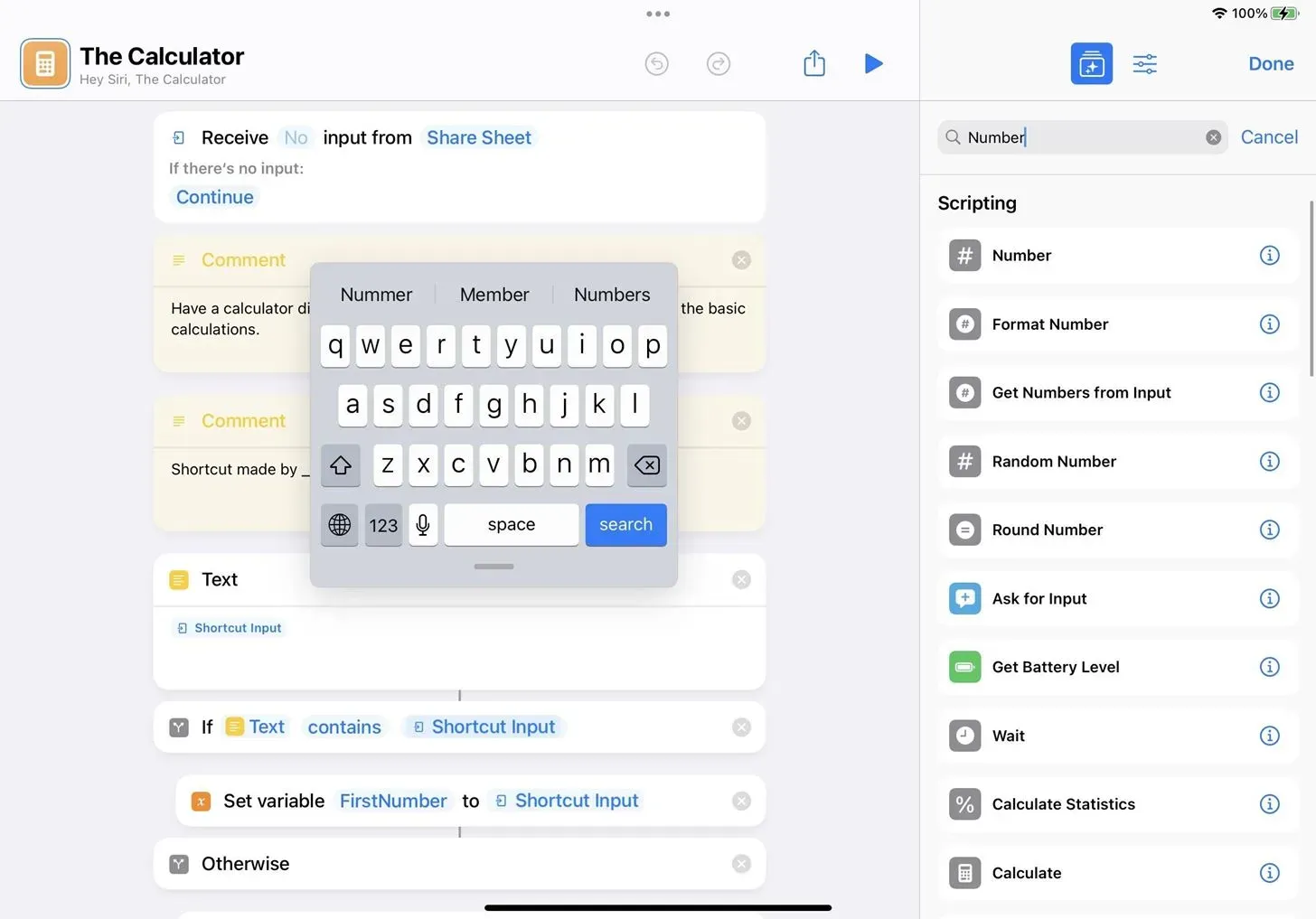
Tout raccourci que vous créez ou utilisez peut être ajouté en tant que widget à votre écran d’accueil ou à la vue Aujourd’hui (disponible via l’écran de verrouillage, l’écran d’accueil et le centre d’action). Vous pouvez également demander à Siri d’ouvrir le raccourci.
Laisser un commentaire